Logseqのクエリ
Logseqはめちゃくちゃ便利だと皆が口を揃えて言うが、その使い方が皆目見当がつかない。日本語マニュアルを公開してくれている人もいるが、正直なところ、こんなマニュアルを見て使い方がわかる人は超天才級だと思われる。一つひとつ使い方を覚えていかないと、絶対に使いこなせないのが、またLogseqというものである。
TODO
LogseqにはTODOメモ機能がある。通常、TODOといえば、どこかにまとめて「やることリスト」を書いておき、完了したら消すとか何とかするのが普通の使い方だろう。その頭があるので、LogseqのTODOの書き方はわかっても、「一体どこにまとめて書いておくのだろう?」と疑問だった。
答えは、「どこでもよい」である。日誌だろうが、ページだろうが、好きなところに書いて良いのである。それがLogseqというものだ。
じゃ、そのTODOを一覧するにはどうするんだよ。と言えば、これは「クエリ」を使えば一発だ。例を見てみる。ただし、その前に設定しておいた方がよい。
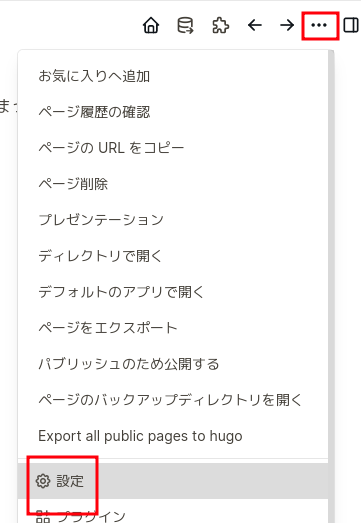
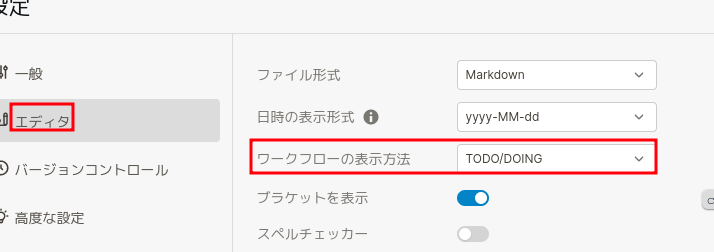
さて、TODOを書いてみる。これは本当にどこでも良い。思いついたその日の日誌に書いてもよいだろう。書き方は以下の通り
- 「/todo」と入力してENTER
- TODOを表示されるので、その後にやるべきことを自由に書く。
するとこんな表示になる。
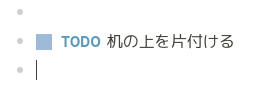
このTODOの四角部分をクリックすると、完了表示になり、TODO部分をクリックすると、TODO/DOINGが切り替わる。この機能は特に必要ないのだが、一応そうなってる。
では、これらあちこちに書き散らかしたTODOの一覧を見るにはどうするかと言うと、ここでクエリが登場する。クエリによって、このLogseqのグラフ全体のすべてのTODOを集めてくるわけだ。
{{query #TODO}}
と書けばよい。これでTODO一覧をどこでも見ることができる。毎日見たい場合は、毎日の日誌に{{query #TODO}}と書かなければならなくなるが。。。
このようにページタイトルとそこにあるTODOが表示される。
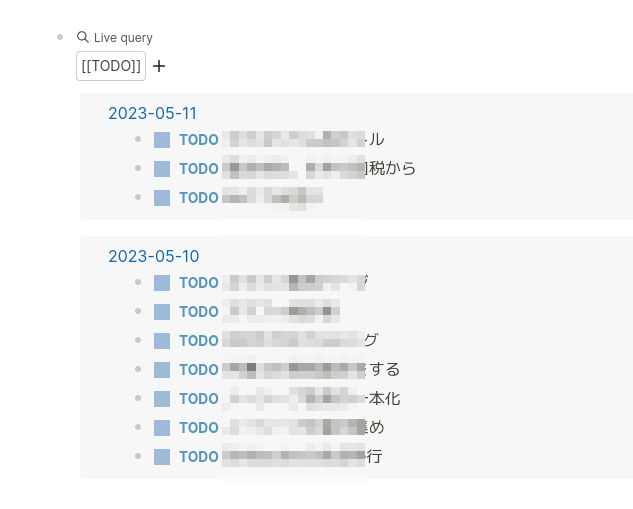
ちなみに、もしTODO本体をクリックして、DOINGになった場合はここにひっかからなくなる。その場合は、{{query #DOING}}を追加して書かなければならなくなる。結局のところ、単純に「やった・やらない」を管理したいのであれば、DOING状態にはしない方が無難だ。
クエリでブロックを探す
{{query "文字列"}}
などと書くと、その文字列の含まれるすべてのブロックを探してくる。and条件やor条件も可能のようだ。
例えば、{{query “インタビュー”}}と書くと、
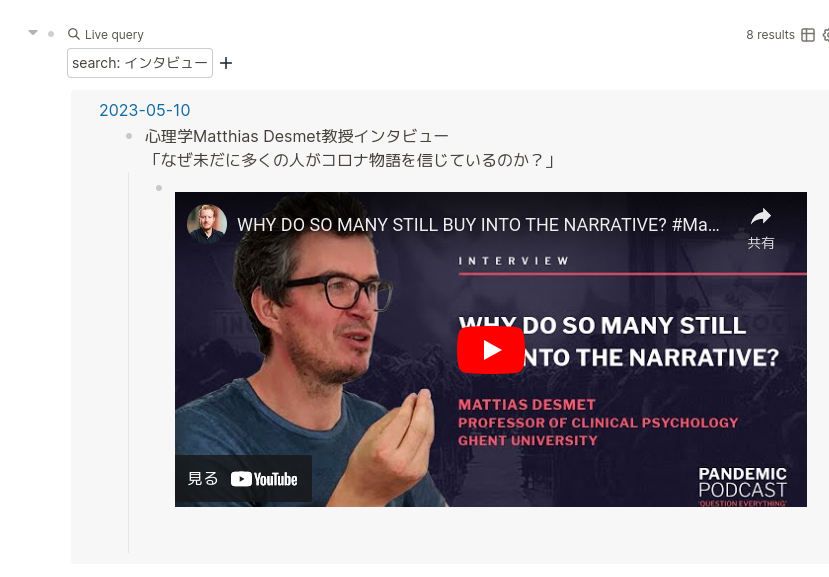
などという表示になる。ちなみに、youtubeのリンクを入れると勝手にその埋め込み表示になる。リンクだけにする方法は不明。–>勝手につけられるタグを除去して、http云々だけにすれば良い話だった。
Logseqの使い方
使い方としてとにかく書き散らかしていくこと。後からクエリで何とでもなる。ただし、当然なのだが、文字列検索では、その文字列が何だったか思い出せないとどうしようもない。
書く時にこれを押さえておかねばならない。
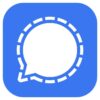
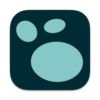



ディスカッション
コメント一覧
まだ、コメントがありません